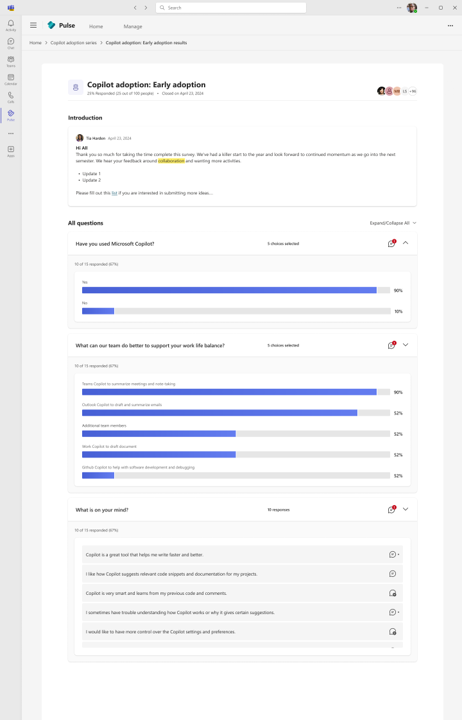檢視與您共用的 Pulse 結果
如果您是共用報表查看器,這表示建立和傳送 Pulse 的作者已與您共用 Pulse 的結果。 您可以檢閱意見反應,並查看小組的運作方式。
檢視意見反應結果
重要: 如果您沒有收到通知,請參閱 啟用通知,並與您的租用戶系統管理員合作,在您的租用戶中啟用通知。
系統會通知您 Pulse 意見反應作者已將結果分享給您。 視此通知類型而定,您可以使用下列方式存取報告:
-
選取意見反應作者已共用意見反應報告的 Teams活動摘要 通知 。
-
從 Teams 聊天通知中選取 [檢視結果]。
-
選取 [檢視電子郵件通知 中的結果]。
-
從 [Viva Pulse 首頁] 的 [與我共用] 索引標籤底下的 [我的脈衝] 區段中,選取對應的意見反應要求卡片。
檢閱 Pulse 報表摘要
共用的 Pulse 報表頁面有下列區段/動作:
-
檢視與您共用報表的人員,以及意見反應作者可能與報表共用的任何訊息。
-
以百分比和計數檢視有多少用戶回應 Pulse 要求。
-
選 取 [檢視所有 ] 底下的 [您邀請 的人員檢視 Pulse 要求的意見反應提供者清單]。
-
檢視每個評分問題的平均分數,以及上次傳送 Pulse 要求時的趨勢變化。
-
檢視每個多重選擇問題的熱門建議,以及針對具有開放式響應的問題所收到的回應數目。
-
您也可以檢視 Pulse 作者針對您在 Pulse 要求中提交的任何開啟文字回應所發起的任何交談。
附註: 作為共享報表查看器,開啟文字響應的可見度是由 Pulse 作者控制。 根據預設,在共用報表檢視中會開啟開啟的文字回應。 不過,作者可以選擇隨時停用這項功能。
對於具有後續多重選擇問題的任何評分問題,請選取問題列,並深入瞭解該問題的詳細檢視。
-
將游標暫留在趨勢圖中的特定點上,檢視問題分數在一段時間內的趨勢。
-
檢視問題的喜好分數。 分數為 4 或 5 的回應非常有利。 分數為 3 的回應是中立的。 分數為 1 或 2 的回應會受到負面影響。
-
檢視每個後續問題對應的多重選擇回應,方法是查看意見反應提供者最常選取哪些選項,顯示的常用程度會降低。
-
檢視所選問題的任何建議學習內容。 學習課程會在 Viva Learning 中開啟。 請注意,若要在 Viva Learning 中檢視建議LinkedIn學習內容,請確定已啟用對應的系統管理設定。